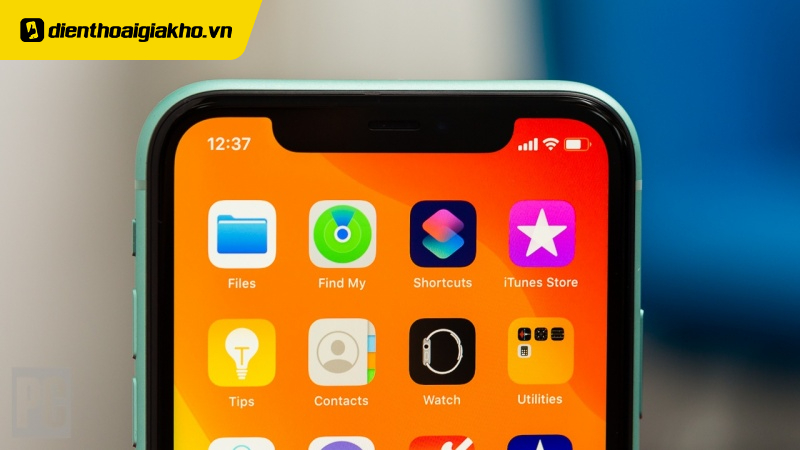Khi đến lúc bán máy hoặc cho người khác sử dụng chiếc iPhone mà bạn đang sử dụng thì việc xóa dữ liệu iPhone là việc cần thiết bạn cần làm ngay, khi xóa toàn bộ dữ liệu cá nhân khỏi iPhone hay nói cách khác là xóa toàn bộ dữ liệu khỏi iPhone và cài đặt. Tất cả ảnh, video, tài liệu… sẽ bị xóa người dùng mới sẽ không thể biết thiết bị có những dữ liệu, thông tin gì khi sử dụng điện thoại. Hãy cùng dienthoaigiakho.vn thực hiện cách xóa iPhone như mới trong nội dung bài viết dưới đây nhé!
Xem nhanh
Cần làm gì trước khi thực hiện cách xóa iPhone như mới?

Nếu bạn định bán, trao đổi hoặc cho iPhone của mình, bạn cần biết cách xóa tất cả dữ liệu iPhone. Khi bạn xóa dữ liệu bằng các thao tác thông thường, dữ liệu sẽ không còn xuất hiện trong các ứng dụng trên iPhone của bạn nhưng nó không bị xóa khỏi bộ nhớ iPhone. Để xóa vĩnh viễn tất cả nội dung và cài đặt trên iPhone, hãy thực hiện cách xóa iPhone như mới.
Trước khi bắt đầu xóa, bạn cần lưu nội dung và cài đặt của mình bằng cách sao lưu iPhone trước khi xóa hoặc khi bạn thấy tùy chọn này trong khi xóa. Bạn có thể sử dụng bản sao lưu để khôi phục dữ liệu trên iPhone hoặc iPad mới sau này. Ngoài ra, bạn cần nhớ mật khẩu iPhone và ID Apple của mình vì bạn sẽ cần nó để lấy lại dữ liệu sao lưu của mình.
Điều quan trọng cần lưu ý là bạn không nên xóa thủ công từng ảnh hoặc liên hệ riêng lẻ, vì làm như vậy sẽ mất nhiều thời gian và nếu bạn xóa thủ công thì ảnh hoặc liên hệ đó cũng sẽ bị mất trong tài khoản iCloud của bạn.
Hướng dẫn khắc phục id Apple mới không tải được ứng dụng hiệu quả
Cách xóa iPhone như mới bằng phần mềm
Để có thể xóa dữ liệu cá nhân và chỉ cần chuyển sang sử dụng iPhone khác, dưới đây là các bước trong cách xóa iPhone như mới mà bạn có thể thực hiện.
Bước 1: Thực hiện thao tác sao lưu dữ liệu trước khi xóa

Sao lưu dữ liệu sẽ giúp bạn chuyển sang điện thoại mới mà vẫn cảm thấy gần gũi vì gần như toàn bộ ảnh, danh bạ… vẫn nằm trên máy cũ.
Có nhiều cách để cứu dữ liệu trên iPhone, chẳng hạn như sao lưu thông qua tài khoản iCloud hoặc iTunes. Tuy nhiên sao lưu qua iCloud mất nhiều thời gian hơn và bị giới hạn bởi Apple (5GB). Vì vậy, bạn nên sử dụng iTunes để sao lưu dữ liệu của mình để đạt hiệu quả cao nhất.
Trước tiên, hãy kết nối điện thoại di động iPhone cũ của bạn với PC/Mc Windows thông qua cáp Lighting. Mở iTunes và chọn màn hình của điện thoại di động iPhone này. Trong phần Sao lưu, chọn vào mục This Computer, sau đó chọn nút Sao lưu ngay để thực hiện bước tiếp theo.
Để lưu nội dung ứng dụng từ App Store, hãy chọn vào mục Tệp > sau đó bạn chọn tiếp vào mục Thiết bị > cuối cùng bạn chọn vào mục Chuyển giao dịch mua.
Siêu phẩm Apple iPhone 2024 đang cập bến, cùng chờ đón ngay 4 siêu phẩm: iphone 16, iphone 16 plus, iphone 16 pro, iphone 16 pro max
Bước 2: Đăng xuất tài khoản iCloud ra khỏi thiết bị iPhone
Cách xóa iPhone như mới. Sau khi sao lưu dữ liệu thành công, bạn cần đăng xuất khỏi iCloud mà bạn đã đăng nhập trên thiết bị của mình. Lưu ý rằng bạn nên tắt Find My iPhone trước khi đăng xuất khỏi iCloud để tránh bị hỏi mật khẩu iCloud mỗi khi thiết bị đặt lại trong tương lai.
Để đăng xuất khỏi tài khoản iCloud trên điện thoại, hãy làm theo các bước Điện Thoại Giá Kho hướng dẫn như sau:
Thao tác di chuyển tới mục Cài đặt > chọn tiếp vào mục iCloud (Cài đặt > iCloud) và chọn Đăng xuất ở cuối màn hình và xác nhận tùy chọn của bạn.
Bước 3: Thao tác xóa toàn bộ dữ liệu trên thiết bị iPhone

Đến bước này, bạn có thể xóa hoàn toàn nội dung trong thiết bị của mình mà không lo mất dữ liệu hay danh bạ trong danh bạ.
Cách xóa iPhone như mới. Để xóa tất cả nội dung và cài đặt trên thiết bị điện thoại di động iPhone bạn thực hiện các bước như sau:
Chon vào mục Cài đặt > chọn tiếp vào phần Cài đặt chung > tiếp theo bạn chọn Đặt lại (Cài đặt > Cài đặt chung > Đặt lại) > Cuối cùng bạn chọn vào Xóa Tất cả Nội dung và Cài đặt là hoàn tất.
>>>>> Xem thêm:
- iPhone 17 khi nào ra mắt, có tính năng gì, giá bao nhiêu?
- Giá bán iPhone 17 Pro ra mắt tại Việt Nam bao nhiêu?
- iPhone 17 Pro Max có gì khác biệt không?
Sử dụng phần cứng để xóa sạch dữ liệu trên điện thoại iPhone
Lưu ý: Phương pháp này chỉ nên sử dụng đối với iPhone không bật được nguồn lên hoặc không hoạt động.
Người dùng iPhone cũng phải mở máy nhiều lần hoặc lên YouTube để xem thêm các thao tác thực hiện. Giống như nhiều thiết bị điện tử khác, iPhone có chip bộ nhớ để lưu trữ dữ liệu của nó. Vị trí của chip nhớ như trong hình trên, chỉ cần bạn phá hủy chip nhớ thì toàn bộ dữ liệu của bạn sẽ bị hỏng và không thể khôi phục lại được.
Bạn nên lưu ý những cách này chỉ nên sử dụng để đảm bảo an toàn cho bản thân. Bạn cũng có thể tham khảo cách giải phóng dung lượng trên iPhone và cách xóa bộ nhớ đệm trên iPhone nhé!
Xem thêm=> Top 6 app tăng dung lượng cho điện thoại miễn phí và an toàn
iPhone sẽ thế nào nếu thực hiện reset lại máy?

Thiết bị sẽ mất một khoảng thời gian để thực hiện quá trình khôi phục cài đặt gốc. Nếu bạn có nhiều ứng dụng và nhiều dữ liệu trên điện thoại, chắc chắn sẽ mất nhiều thời gian hơn để đặt lại iPhone và ngược lại.
Sau khi đặt lại cài đặt điện thoại thành công, iPhone của bạn sẽ được khôi phục về trạng thái ban đầu ngay lập tức. Vì vậy, tiếp theo chúng ta cần thiết lập lại thiết bị từ đầu như khi chúng ta mua nó. Một số bước quen thuộc bạn cần làm như: kết nối mạng WiFi, đăng nhập lại tài khoản iCloud, tải các ứng dụng cần thiết, tùy chỉnh múi giờ theo khu vực, hình nền và thời gian,…
Cách xóa iPhone như mới và đặt lại iPhone là một quá trình tốn nhiều thời gian và việc đặt lại điện thoại của bạn có thể khá phức tạp. Vì vậy, tốt nhất người dùng nên sao lưu iCloud trước khi khôi phục cài đặt gốc để lưu lại những thông tin quan trọng như ảnh, ghi nhớ, v.v.
Đôi khi điện thoại cũng bị mất tính năng bảo mật vân tay Touch ID nếu bạn reset iPhone quá nhiều lần. Ngoài ra, máy đôi khi cũng gặp các sự cố như đơ máy nhanh nên người dùng cũng nên cân nhắc kỹ mỗi khi reset máy. Ngoài ra, nếu có thời gian, bạn cũng nên mang iPhone của mình đến trung tâm bảo hành, sửa chữa uy tín để được khắc phục sự cố một cách an toàn nhất.
Xem thêm: Điện thoại Giá Kho hiện tại đang có dòng iPhone 12, iPhone 13 Pro Max, iPhone 14 series sở hữu camera quay phim chụp hình cực đỉnh, hiện đang có mức giá rẻ vô địch. Tham khảo ngay nhé!
Kết luận
Qua cách xóa iPhone như mới mà Điện Thoại Giá Kho vừa giới thiệu, bạn có thể bán iPhone cũ của mình hoặc tặng nó cho bạn bè mà hoàn toàn yên tâm mà không phải lo lắng về dữ liệu còn lại trên thiết bị của mình. Nếu chuyển sang iPhone mới, bạn chỉ cần cắm cáp vào máy tính và đồng bộ lại dữ liệu đã sao lưu trên iTunes là bạn sẽ có một chiếc iPhone với toàn bộ dữ liệu từ thiết bị trước đó. Tham khảo thêm nhiều thủ thuật hay về iPhone trên Tin công nghệ của Điện thoại Giá Kho nhé!
Xem thêm: iPhone 17 Series khi nào ra mắt?